- 投稿日:2025/11/19
- 更新日:2025/11/19

Chrome拡張機能は“超便利”だけど“使い方を間違えると危険”
Chrome拡張機能は、ネット作業を速くしたり、YouTubeやSNSを快適にしたりと、とても便利なツールです。
しかし一方で、
・個人情報を読み取られる
・広告を勝手に表示される
・Chromeが遅くなる
・過去は安全だった拡張機能が、ある日いきなり危険に変わる
といったリスクもあり、選び方と管理を間違えると危険です。
初心者は
🔸「レビューを見る」
🔸「怪しいものを入れない」
🔸「使わないものを削除」
この3つだけ守ればOK。


🚨 Chrome拡張機能の危険性
1. 見ている画面の内容を読み取られることがある
拡張機能によっては、あなたが開いているページの情報を読み取ることができます。
例:
パスワード
クレジットカード
住所
SNSのメッセージ
特に「閲覧するすべてのサイトのデータを読み取る」といった広い権限を要求するものは要注意です。
2. 安全だった拡張機能が、ある日“悪意のあるもの”になることも
実際にあったケースとして、
”人気の拡張機能が売却され、そこから悪意あるアップデートが配信された”
という事例があります。
最初は安全でも、今後危険になる可能性があるため
更新履歴や最新レビューを定期的にチェックしましょう。
2020年10月、人気の広告ブロッカー拡張機能「Nano Adblocker」「Nano Defender」の開発者がプロジェクトの権利をトルコの開発者へ売却した直後、新オーナーによる更新で悪意あるコードが仕込まれ、ユーザーの閲覧データや個人情報の収集、SNS アカウントの不正利用などが可能な状態になっていたと指摘されました。 結果として、各種ストアから当該拡張機能が削除され、インストール済みの環境でも無効化されるなどの対応が取られました。
「Geco Color Picker」事件(2025)
人気のカラーピッカー拡張機能が安全で評判も良かったにもかかわらず、2025年6月末のアップデート以降マルウェア化し、多数のユーザー情報の外部送信や悪質リダイレクトを行っていた事件。・最初はGoogle公式の「おすすめ」バッジ付き、正常動作で利用者の信頼を集めていた・アップデートで悪意のあるコードが追加され、閲覧中URLや識別情報を外部に送信・ユーザー230万人超が影響、拡張機能はストアから削除
3. 変な広告が増えたり、検索結果が書き換えられる
悪質な拡張機能は、
・勝手に広告を挿入
・検索結果を書き換え
・ブラウザの設定を変更
といった“勝手な操作”を行うことがあります。
「なんか最近おかしい…」と感じたら、拡張機能が犯人の可能性大。
2017年7月末、人気OCR(画像から文字認識)拡張機能「CopyFish」が、開発者のChrome Web Storeアカウントがフィッシング攻撃で乗っ取られ、不正アップデートによって広告スパムを強制表示するマルウェア化した事件が発生しました。
4. Chromeが重くなる
拡張機能を入れすぎるとChromeが遅くなります。
・動作が重い
・ページが開かない
・バッテリーが異常に減る
こんな症状が出たら、不要なものを削除しましょう。
Chrome拡張機能の便利さ
危険と聞くと怖いかもしれませんが、良い拡張機能は本当に優秀です!
1. 作業スピードがものすごく上がる
・パスワードの自動入力
・翻訳
・ページ保存・メモ
など、毎日の作業が圧倒的にラクになります。
2. YouTubeやSNSが使いやすくなる
・再生速度変更
・広告ブロック
・ダークモード追加
といった“快適すぎる機能”が簡単に追加できます。
3. 仕事・勉強が効率化される
・スクショが一発で撮れる
・Webページを整理
・タブ管理がラクになる
「もっと早く使えばよかった…!」と感じるレベル。
初心者が守るべき“安全の3原則”
✅ 1. 知らない開発者の拡張機能は入れない
見たことのない名前・怪しい日本語の説明は避けるのが鉄則。
✅ 2. 評価(★)とレビューを必ずチェック
特に注目すべきは「最近のレビュー」です。
・星が少ない
・悪評が急増している
・動作の不審報告が続いている
こういう拡張機能は危険サイン。
✅ 3. 使っていない拡張機能は“無効化でなく削除”
不要な拡張機能は、
「無効化」ではなく「削除」 が最も安全です。
月1回くらい見直すのがおすすめ。
📝 まとめ(最後にもう一度)
Chrome拡張機能は、
・便利すぎて作業が爆速になる
・SNSや動画サイトが快適になる
という素晴らしいツールです。
しかしその一方で、
⚠ 個人情報を盗まれる
⚠ 広告を勝手に表示される
⚠ Chromeが重くなる
といった危険もあります。
初心者は
🔸「レビューを見る」
🔸「怪しいものを入れない」
🔸「使わないものを削除」
この3つだけ守ればOK。
安心して便利に使いましょうね👍

バラ猫シリーズ
画像生成からメルカリまで200以上の記事を掲載中です。
よかったら覗いてみてね
🐈⬛ ←ここからどうぞ
おまけ
ここからもっと専門的な解説になりますので、興味ある方はどうぞ〜
拡張機能を構成する「3つの主要パーツ」
Chrome拡張機能は、主に以下の3つのプログラムが連携して動いています。
1. コンテンツスクリプト(現場担当)
これが一番重要な部分です。
あなたが今見ているWebページ(HTMLやテキスト)の中に直接入り込みます。
役割: ページ上の文字を読み取る、広告を消す(隠す)、ボタンを追加するなど。
リスク: ここが悪用されると、表示されているパスワードや個人情報を読み取られてしまいます。
2. バックグラウンドスクリプト(司令塔)
あなたがWebページを見ていなくても、Chromeの裏側で常に待機しているプログラムです。
役割: 「タブが開かれた」「新しい通知が来た」といったイベントを監視し、コンテンツスクリプトに指令を出します。
リスク: ずっと裏で動いているため、プログラムが重いとChrome全体の動作が遅くなります。
3. ポップアップ / オプション画面
ブラウザ右上のアイコンをクリックしたときに出る小さな画面です。
役割: ユーザーが設定を変更したり、ON/OFFを切り替えたりする場所です。
すべてを決める「設計図(マニフェストファイル)」
拡張機能の中には、必ずmanifest.jsonという「設計図兼・許可証」が入っています。
ここには以下のことが書かれています。
1.名前とバージョン: 「私は〇〇というツールです」
2.権限(Permissions): 「私はカメラへのアクセスと、全サイトの読み取り権限が必要です」
拡張機能をインストールする際に出る「〇〇の権限を許可しますか?」という警告は、このファイルに書かれている内容をChromeが読み取って表示しているのです。
🔄 実際の動きのイメージ(例:翻訳ツール)
例えば「英語のページを翻訳する拡張機能」を想像してください。
1.ユーザーが動く: あなたが英語のサイトを開く。
2.バックグラウンドが感知: 「あ、ユーザーが英語のサイトを開いたな」と気づき、翻訳の準備をする。
3.コンテンツスクリプトが発動: ページ内の「英語のテキスト」を見つけ出し、それを「日本語」に書き換えて画面に表示する。
これらが一瞬で行われるため、ユーザーからはあたかも最初から日本語のページだったかのように見えます。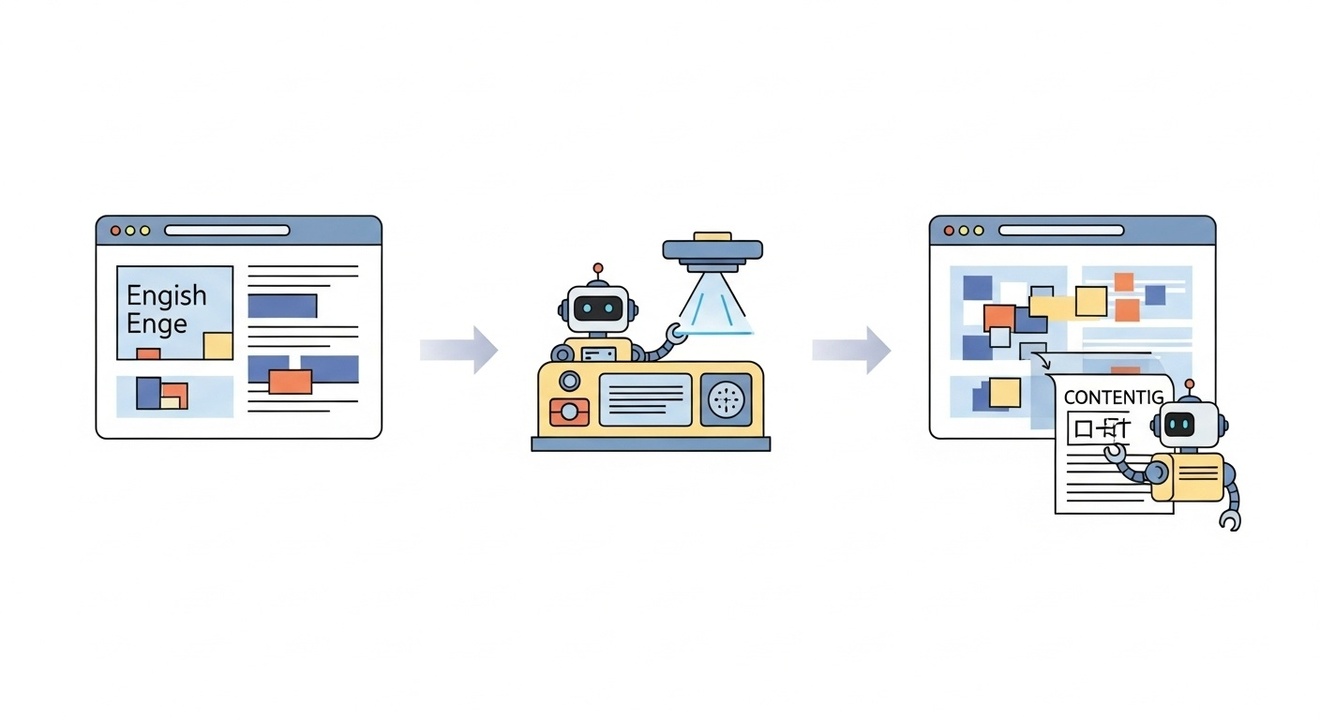
なぜ便利で、なぜ危険なのか?(仕組みから見る)
この仕組みから、先ほどのリスクとメリットの理由がわかります。
特徴仕組み上の理由
超便利
「コンテンツスクリプト」がWebページそのものを自由に書き換えられるため、広告を消したり機能を足したりできる。
危険
悪意があれば、「コンテンツスクリプト」が表示されているクレカ情報やパスワードを読み取って外部に送信できてしまう。
重くなる
「バックグラウンドスクリプト」が常に裏で動き続けてメモリ(PCの作業机)を占領してしまうことがある。
拡張機能は「Webページを直接いじれる強力な権限」を持ったプログラムである、というイメージを持っていただくと、管理の重要性がわかるかと思います。






